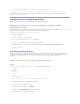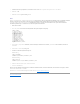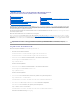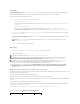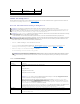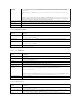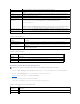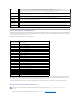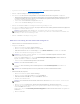Users Guide
iDRAC6-NIC konfigurieren
FürdiesenAbschnittwirdangenommen,dassderiDRAC6bereitskonfiguriertwurdeundüberdasNetzwerkaufihnzugegriffenwerdenkann.Hilfebeider
ersten iDRAC6-Netzwerkkonfiguration finden Sie unter iDRAC6 konfigurieren.
Netzwerk- und IPMI-LAN-Einstellungen konfigurieren
1. Klicken Sie auf iDRAC-Einstellungen® Netzwerk/Sicherheit® Netzwerk.
2. Auf der Seite NetzwerkkönnenSieNetzwerkeinstellungen,allgemeineiDRAC6-Einstellungen, IPv4-Einstellungen, IPv6-Einstellungen, IPMI-
Einstellungen und VLAN-Einstellungen vornehmen. Siehe Tabelle4-2, Tabelle4-3, Tabelle4-4, Tabelle 4-5, Tabelle4-6 und Tabelle4-7.
3. Klicken Sie nach Eingabe der erforderlichen Einstelllungen auf Anwenden.
Die neuen Einstellungen auf der Seite Netzwerk werden gespeichert.
Tabelle 4-2.Netzwerkeinstellungen
Browser
Registerverhalten
Fensterverhalten
Microsoft Internet Explorer 6
Entfällt
Neue Sitzung
Microsoft IE7 und IE8
VonletztergeöffneterSitzung
Neue Sitzung
ANMERKUNG: ZumAusführendernachfolgendenSchrittemüssenSieüberdieBerechtigungiDRAC konfigurierenverfügen.
ANMERKUNG: FürdiemeistenDHCP-Server ist ein Server zum Speichern eines Client-Bezeichner-Tokens in der Reservierungstabelle erforderlich. Der
Client(z.B.iDRAC)mussdiesesTokenwährendderDHCP-VerhandlungzurVerfügungstellen.iDRAC6liefertdieOptionderClient-Identifikation unter
Verwendung einer Ein-Byte-Schnittstellennummer (0), gefolgt von einer Sechs-Byte-MAC-Adresse.
ANMERKUNG: Wenn STP (Spanning Tree-Protokoll)fürdieAusführungaktiviertist,stellenSiesicher,dassauchPortFastodereineähnlicheTechnologie
wie folgt eingeschaltet ist:
— AndenAnschlüssenfürdenmitdemiDRAC6verbundenenSchalter
— AndenAnschlüssen,dieandieManagementStationangeschlossensind,aufdereinevirtuelleiDRAC-Konsolensitzungausgeführtwird
ANMERKUNG: EventuellwirddiefolgendeMeldungeingeblendet,wenndasSystemwährenddesPOSTanhält:DrückenSiezumFortfahrendieTasteF1
undzumAusführendesSystem-Setup-Programms die Taste F2.
EinemöglicheUrsachefürdiesenFehlerkönnteeineNetzwerküberlastungsein,diedazuführt,dassdieVerbindungzumiDRAC6unterbrochenwird.
StartenSiedasSystemneu,wenndieNetzwerküberlastungnachgelassenhat.
ANMERKUNG: WennSieÄnderungenandenEinstellungenderNIC-IP-Adresse vornehmen, werden alle Benutzersitzungen geschlossen, und die
BenutzermüssenunterVerwendungderaktualisiertenIP-Adresseneinstellungen eine neue Verbindung zur iDRAC6-Webschnittstelle herstellen.
AlleanderenÄnderungenerforderndasZurücksetzendesNIC,wodurcheinekurzzeitigeUnterbrechungderVerbindungenverursachtwerden
kann.
Einstellung
Beschreibung
NIC-Auswahl
KonfiguriertdenaktuellenModusausdenviermöglichenModi:
·Dediziert
·Freigegeben(LOM1)
·FreigegebenfürFailover:LOM2
·FreigegebenfürFailover:AlleLOMs
ANMERKUNG: Die Option DediziertistnurfüriDRACEnterprise-Kartenverfügbar,unddieOptionFreigegebenfürFailover:
Alle LOMsisteventuellnurfüreinigewenigeSystemeverfügbar.
iDRAC6kommuniziertnichtlokalüberdenselbenphysischenAnschluss,wenndieNIC-Auswahl entweder auf den Modus
Freigegeben oder auf den Modus FreigegebenfürFailovergesetztist.DerGrunddafürist,dasseinNetzwerk-Switch keine
PaketeüberdenselbenAnschlusssendet,überdenersieempfangenhat.
Wenn die NIC-Auswahl auf FreigegebenfürFailover (LOM 2 oder alle LOMs) eingestellt ist, empfiehlt es sich, die LOMs nicht
mit unterschiedlichen Netzwerk-Broadcast-Domänenzuverbinden.
Es wird empfohlen, LOMs nicht mit Add-In-Netzwerk-Controllern im Teaming-Betriebzusammenzufassen,wenniDRACfüreinen
freigegebenenModuskonfiguriertist.JedeArtvonTeamzwischendenLOMsistannehmbar,unabhängigvomNIC-
Auswahlmodus (freigegeben/freigegeben mit Failover LOM2/freigegeben mit Failover alle LOMs.)
MAC-Adresse
Zeigt die MAC-Adresse (Media Access Control) an, die die einzelnen Knoten in einem Netzwerk eindeutig identifiziert.
NIC aktivieren
Wenn markiert, weist dies darauf hin, dass die NIC aktiviert ist und die verbleibenden Steuerungen dieser Gruppe aktiviert
werden.WenneinNICdeaktiviertist,wirdjeglicheDatenübertragungzumundvomiDRAC6überdasNetzwerkblockiert.
Die Standardeinstellung ist Ein.